Kā novērst kļūdu “Šis spraudnis netiek atbalstīts” pārlūkprogrammā Chrome?
Literārs Mistrojums / / August 05, 2021
Šajā rokasgrāmatā mēs apspriedīsim dažādus labojumus, kas saistīti ar “šī spraudņa kļūda netiek atbalstīta” operētājsistēmā Windows 10. Iespējams, tas notika ar jums, ka, atskaņojot multivides saturu pārlūkā Chrome, iespējams, redzēsit pelēku ekrānu ar flash atskaņotāja ikonu un iepriekš minēto kļūdas ziņojumu. Problēma ir ar jūsu integrēto Flash spraudni Chrome pārlūks. Ja pirmo reizi piekļūstat jebkuram multivides saturam bagātam saturam, jums būs jāpiešķir tam atļauja izmantot flash atskaņotāju. Tad no nākamās reizes tā nepieprasīs šo zibatmiņas atļauju un automātiski atskaņos saturu.
Tomēr daudzi lietotāji to nevar iespējot pirmo reizi. Kad viņi mēģina to izdarīt, viņi tiek sagaidīti ar iepriekš minēto kļūdas ziņojumu. Var gadīties, ka zibatmiņas spraudnis ir bojāts, novecojis vai var pazust daži tā faili. Tātad, ja arī jūs saskaras ar šo problēmu, pārbaudiet dažādus labojumus, kurus mēs minējām tālāk.
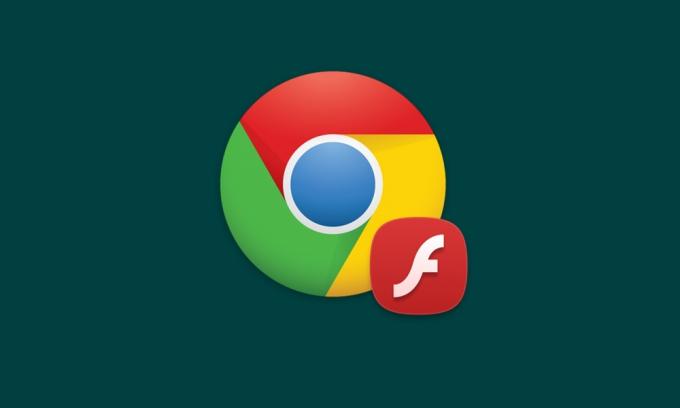
Satura rādītājs
-
1 Vai novērst Chrome pārlūkprogrammā kļūdu “Šis spraudnis netiek atbalstīts”?
- 1.1 1. labojums: iespējojiet Flash Player pārlūkā Chrome
- 1.2 2. labojums: atjauniniet Flash Player
- 1.3 3. labojums: notīriet kešatmiņu un datus
- 1.4 4. labojums: atjauniniet pārlūku Chrome
- 1.5 5. labojums: mēģiniet simulēt pārlūkprogrammu Internet Explorer pārlūkā Chrome
- 2 Secinājums
Vai novērst Chrome pārlūkprogrammā kļūdu “Šis spraudnis netiek atbalstīts”?
Šeit mēs esam kopīgojuši aptuveni sešus dažādus labojumus, kas saistīti ar “šī spraudņa kļūda netiek atbalstīta operētājsistēmā Windows 10”. Vai mēģiniet tos novērst minēto problēmu. Tam pašam nav universāla labojuma. Dažādas metodes var atšķirties no lietotājiem. Paturot to prātā, šeit ir visi labojumi.
1. labojums: iespējojiet Flash Player pārlūkā Chrome
Var gadīties, ka Flash atskaņotājs pārlūkā Chrome var būt atspējots. Lai to pārbaudītu vai iespējotu, rīkojieties šādi:
- Atveriet pārlūku Chrome un ievadiet chrome: // iestatījumi / saturs adreses joslā.
- Ritiniet līdz Zibspuldze sadaļu un atveriet to. Pārliecinieties, vai tas ir iespējots. Zem tā ir arī sadaļa Bloks. Pārliecinieties, ka neviena no vietnēm nav tai pievienota.
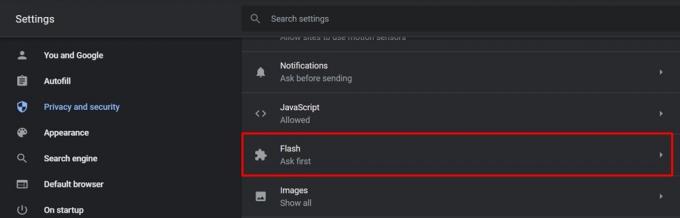
- Tagad mēģiniet atskaņot saturu un pārbaudiet, vai spraudņa neatbalstītā kļūda ir novērsta. Ja tā nav, izmēģiniet tālāk norādītos labojumus.
2. labojums: atjauniniet Flash Player
Pat pēc Flash Player iespējošanas jūs nevarat atskaņot multivides saturu, iespējams, tas ir jāatjaunina. Lai to izdarītu, ierakstiet hroms: // komponenti / universālajā lodziņā un nospiediet taustiņu Enter. Tagad jūs redzēsiet visu Chrome izmantoto komponentu sarakstu. Ritiniet līdz Flash atskaņotājs opciju un noklikšķiniet uz Pārbaudiet atjauninājumu. Ja ir atjauninājums, tas tiks lejupielādēts un lietots. Kad tas ir izdarīts, pārbaudiet, vai spraudņa neatbalstītā kļūda ir novērsta.

3. labojums: notīriet kešatmiņu un datus
Jums vajadzētu arī apsvērt iespēju notīrīt kešatmiņu un datus no pārlūka Chrome. Ja datu ir pārāk daudz vai pieejamie dati ir bojāti, Flash, iespējams, nedarbosies, kā paredzēts. Tāpēc, lai notīrītu Chrome datus, veiciet tālāk norādītās darbības.
- Ir dažādas metodes, ar kuru palīdzību jūs varētu veikt minēto uzdevumu. Visvieglāk ir tieši ielīmēt chrome: // settings / clearBrowserData adreses joslā. Vai pat labāk, izmantojiet Ctrl + Shift + Del īsinājumtaustiņš.
- Tagad jums vajadzētu redzēt Dzēst pārlūkošanas datus logs. Atlasiet Sīkdatnes un Citi vietnes dati un kešatmiņā saglabātie attēli un faili. Sist labi un gaidiet, kamēr process būs pabeigts.

- Kad tas ir izdarīts, spraudņa neatbalstītā kļūda bija jānovērš, un tagad jūs varētu apskatīt videoklipu, kas agrāk bija minētā kļūda. Tomēr, ja joprojām nav veiksmes, neuztraucieties, ka ir daži citi labojumi, kurus varat izmēģināt.
4. labojums: atjauniniet pārlūku Chrome
- Vienmēr ieteicams izmantot jebkuras lietojumprogrammas jaunāko versiju. Izstrādātāji papildus jauno funkciju ieviešanai priekšplānā arī veic kļūdu labojumus un stabilitātes uzlabojumus. Lai atjauninātu pārlūkprogrammu, rīkojieties šādi:
- Atveriet pārlūku Chrome un noklikšķiniet uz pārpildes ikonas, kas atrodas augšējā labajā stūrī.
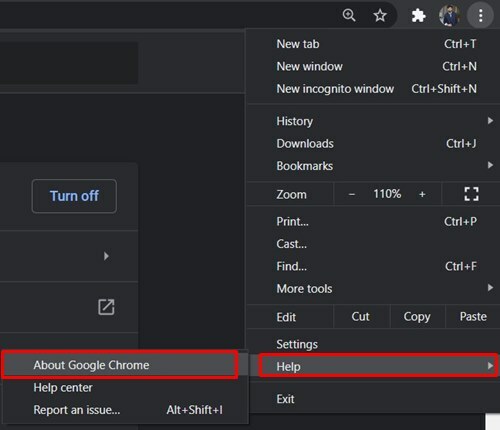
- Atlasiet Palīdzība > Par Google Chrome. Pārbaudiet Atjaunināt, un, ja tas ir tur, jums tas jādara uzreiz.
5. labojums: mēģiniet simulēt pārlūkprogrammu Internet Explorer pārlūkā Chrome
Ja pārlūkā Chrome joprojām tiek konstatēta šī kļūda, mēģiniet piekļūt minētajam saturam pārlūkprogrammā Internet Explorer. Ja videoklipi tiek atskaņoti bez satraukuma, varat mēģināt skatīt saturu šajā pārlūkprogrammā. Tomēr ne visi dod priekšroku pārlūkam Chrome pārlūkprogrammai Internet Explorer. Tātad nākamais labākais variants ir simulēt Internet Explorer pārlūkā Chrome. Lūk, kā to varētu izdarīt.
- Dodieties uz Chrome interneta veikals un meklējiet NoPlugin paplašinājums. Vai arī jūs varētu tieši lejupielādēt to no šejienes.
- Tālāk noklikšķiniet uz Pievienot pārlūkam Chrome un parādītajā apstiprinājuma lodziņā noklikšķiniet uz Pievienot paplašinājumus.

- Kad paplašinājums ir pievienots, restartējiet pārlūku Chrome un pārbaudiet, vai spraudņa kļūda ir novērsta.
Secinājums
Tātad šie bija dažādi labojumi, kas saistīti ar kļūdu Fix “Šis spraudnis netiek atbalstīts” sistēmā Windows 10. Dariet mums zināmu, kurš no labojumiem jums ir izdevies. Šajā piezīmē, ja rodas problēma, ar kuru jūs saskaras, izpildot iepriekš minētās darbības, komentāru sadaļā nometiet savus vaicājumus. Neaizmirstiet pārbaudīt iPhone padomi un ieteikumi, Datoru padomi un triki, un Android padomi un ieteikumi.

![Lejupielādēt A520FXXUBCSF1 / A520FXXSBCSF3: 2019. gada jūnija drošības ielāpu priekš Galaxy A5 2017 [Eiropa]](/f/95298ccb4d55230dafe32bfd9c8923e6.jpg?width=288&height=384)
![Lejupielādēt MIUI 10.3.3.0 Global Stable Pie ROM priekš Redmi S2 (Y2) [V10.3.3.0.PEFMIXM]](/f/67c7af1281a4fbdf5de229a07d329b60.jpg?width=288&height=384)
![Lejupielādēt MIUI 10.2.2.0 globālo stabilo ROM priekš Redmi S2 / Y2 [V10.2.2.0.OEFMIXM]](/f/c705a2bdbaeb1e175de95f9a3f40352b.jpg?width=288&height=384)